Šią klaidą dažnai sukelia sugadinti „Adobe Acrobat“ programos failai
- „Adobe Acrobat“ aptikta netinkamo papildinio klaida neleidžia programai tinkamai veikti.
- Atminkite, kad tai gali įvykti dėl trečiosios šalies programų trukdžių.
- „Adobe Reader“ atnaujinimas ir „Babylon“ vertimo įrankio pašalinimas gali ištaisyti klaidą, todėl žr. mūsų procedūras.
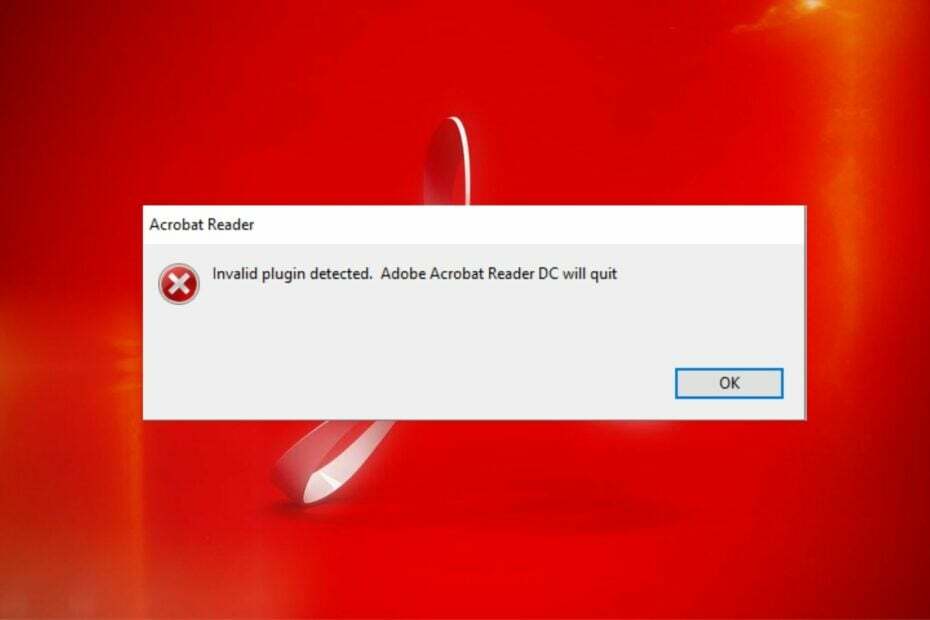
XĮDIEGTI PASPUSTELĖT ATSISIUNČIŲ FAILĄ
Ši programinė įranga ištaisys įprastas kompiuterio klaidas, apsaugos jus nuo failų praradimo, kenkėjiškų programų, aparatinės įrangos gedimų ir optimizuos jūsų kompiuterį maksimaliam našumui. Išspręskite kompiuterio problemas ir pašalinkite virusus dabar atlikdami 3 paprastus veiksmus:
- Atsisiųskite „Restoro PC Repair Tool“. kuri pateikiama kartu su patentuotomis technologijomis (yra patentas čia).
- Spustelėkite Pradėti nuskaitymą Norėdami rasti „Windows“ problemas, kurios gali sukelti kompiuterio problemų.
- Spustelėkite Remontuoti visus Norėdami išspręsti problemas, turinčias įtakos jūsų kompiuterio saugai ir našumui.
- „Restoro“ atsisiuntė 0 skaitytojų šį mėnesį.
„Adobe Acrobat“ yra vienas iš geriausios programos PDF failams atidaryti ir skaityti, ir ji yra prieinama įvairioms operacinėms sistemoms. Pastaruoju metu vartotojai praneša apie klaidos pranešimą, su kuriuo susiduria paleisdami „Adobe Acrobat“. Aptiktas netinkamas papildinys. Kartais tai gali neleisti programai paleisti.
Be to, vartotojai skundžiasi Adobe Acrobat Readers DC neatsako savo kompiuteryje.
Ką reiškia aptiktas netinkamas papildinys?
Daugelis jūsų kompiuteryje esančių papildinių ir programų gali sukelti problemų su kitomis programomis. Tai gali reikšti, kad dviejų programų paslaugos prieštarauja viena kitai, todėl atsiranda klaidų.
Tačiau įbėgę į Aptiktas netinkamas papildinys, „Adobe Reader DC“ baigsis „Windows 11“ klaida reiškia, kad kitos kompiuteryje įdiegtos programos procesas trukdo paleisti „Adobe Reader“.
Be to, tai gali reikšti, kad „Adobe“ turi problemų su kai kuriais jos komponentais.
Kodėl aptikta netinkamo papildinio klaida?
Neteisingas papildinys aptiko „Adobe Acrobat Reader DC“ klaidą, atsirandančią paleidžiant programą, gali būti dėl kai kurių kitų veiksnių, o ne su kitomis kompiuterio programomis susijusių problemų. Kai kurie iš šių veiksnių yra:
- Sugadinti programos failai – Kai trūksta pagrindinių „Adobe Reader“ diegimo failų arba jie sugadinti, tai gali neleisti jam paleisti arba sukelti Adobe Acrobat vidinė klaida atsirasti.
- Trečiųjų šalių programų trukdžiai – Kitos programos, panašios į „Adobe Reader“, jūsų kompiuteryje gali sukelti netinkamo papildinio aptiktos klaidos arba kitų problemų.
- Pasenusi Adobe Acrobat programinė įranga – Programų naujinimuose yra pataisų, skirtų klaidų taisymui ir programos našumui pagerinti, o jei jų neįdiegsite, gali atsirasti tokių klaidų.
Kiti anksčiau nepaminėti veiksniai gali sukelti klaidą. Nepaisant to, mes padėsime jums atlikti kelis paprastus veiksmus, kad tai ištaisytumėte ir „Adobe Acrobat“ vėl veiktų.
Kaip ištaisyti aptiktą netinkamo papildinio klaidą?
Prieš atlikdami bet kokius išplėstinius trikčių šalinimo veiksmus, pabandykite atlikti šiuos veiksmus:
- Išjunkite fonines programas veikia jūsų kompiuteryje.
- Laikinai išjunkite trečiosios šalies antivirusinę programinę įrangą.
- Iš naujo paleiskite „Windows“ saugiuoju režimu ir patikrinkite, ar klaida išlieka.
Eksperto patarimas:
REMIAMAS
Kai kurias kompiuterio problemas sunku išspręsti, ypač kai kalbama apie sugadintas saugyklas arba trūkstamus „Windows“ failus. Jei kyla problemų taisant klaidą, jūsų sistema gali būti iš dalies sugedusi.
Rekomenduojame įdiegti „Restoro“ – įrankį, kuris nuskaitys jūsų įrenginį ir nustatys gedimą.
Paspauskite čia atsisiųsti ir pradėti taisyti.
Jei „Adobe Reader“ vis tiek rodo netinkamo papildinio klaidą, taikykite toliau nurodytus sprendimus.
1. Užbaikite „Adobe Acrobat Reader“ užduotį jūsų kompiuteryje
- Dešiniuoju pelės mygtuku spustelėkite Pradėti mygtuką ir pasirinkite Užduočių tvarkyklė iš meniu.
- Eikite į Procesai skirtuką. Spustelėkite ant Adobe Reader programą iš sąrašo, dešiniuoju pelės mygtuku spustelėkite ją ir spustelėkite Baigti užduotį iš išskleidžiamojo meniu.

- Iš naujo paleiskite kompiuterį ir paleiskite „Adobe Reader“, kad patikrintumėte, ar klaida išlieka.
Užbaigus „Adobe Reader“ programos užduotis jūsų kompiuteryje, bet koks foninis procesas, trukdantis jos funkcijoms, sustabdys. Galite patikrinti sparčiuosius klavišus, kad atidarytumėte užduočių tvarkytuvę kompiuteryje.
2. Atnaujinkite „Adobe Reader“ klientą
- Paleisti Adobe Reader arba Akrobatas programėlę savo kompiuteryje.
- Spustelėkite Pagalba, tada spustelėkite Tikrinti, ar yra atnaujinimų nuoroda.

- Atlikite veiksmus, nurodytus Atnaujinimo langas norėdami atsisiųsti ir įdiegti naujausius naujinimus.
- Baigę atnaujinti, paleiskite iš naujo Adobe Reader ir patikrinkite, ar klaida išlieka.
Atnaujinus „Adobe Reader“ arba „Acrobat“, bus ištaisyta bet kokia ankstesnės versijos klaida, galinti sukelti klaidą. Be to, jis pridės naujų funkcijų, kurios pagerins našumą.
3. Atlikite švarų paleidimą
- Paspauskite Windows + R klavišą, kad atidarytumėte Bėk dialogo langas, įveskite msconfigir spustelėkite Gerai.
- Eikite į Paslaugos skirtuką ir pažymėkite laukelį Slėpti visas Microsoft paslaugas parinktį, tada spustelėkite Viską išjungti mygtuką.

- Eikite į Pradėti skirtuką ir spustelėkite Atidarykite Task Manager.
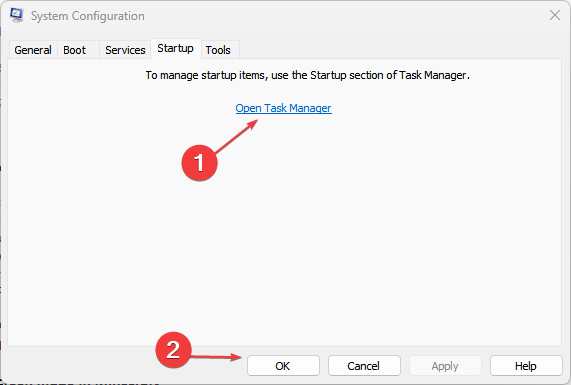
- Spustelėkite paleisties programas ir bakstelėkite Išjungti mygtuką.
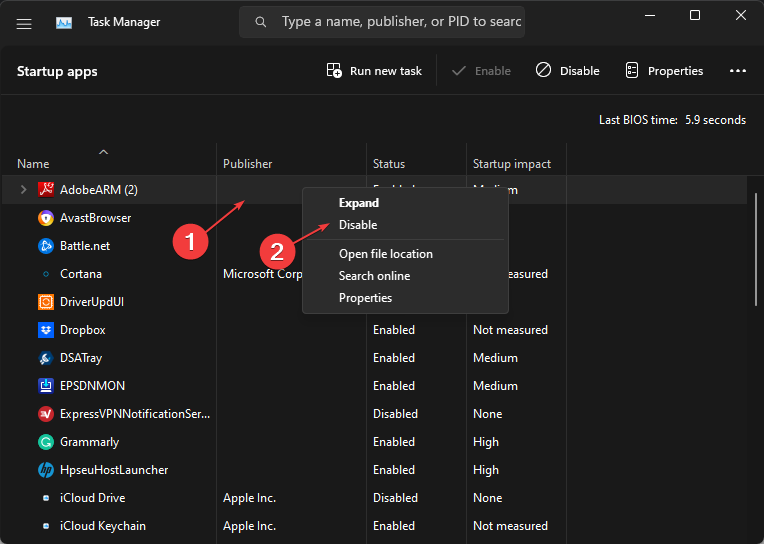
- Iš naujo paleiskite kompiuterį ir patikrinkite, ar „Adobe Reader“ klaida išlieka.
Jei atliksite švarų įkrovą, paleidus sistemą nebus paleistos visos programos, dėl kurių gali kilti klaida.
- 0x800704C6: Kaip ištaisyti šią „Microsoft Store“ klaidą
- „Microsoft“ nesiunčia saugos kodo: 2 būdai, kaip jį ištaisyti
- „OneDrive“ prisijungimo problema 0x8004e4be: kaip greitai ją išspręsti
- „Outlook“ susidūrė su klaida: 5 būdai, kaip ją ištaisyti
- Klaida 1935: 8 sprendimai, kaip išspręsti šią diegimo problemą
4. Pašalinkite ComposerPlayerControl.dll failą
- Paspauskite Windows + E atidaryti Failų naršyklė.
- Eiti į Šis kompiuteris ir eikite į:
C:\Programų failai (x86)\Adobe\Acrobat Reader DC\Reader\plug_ins
- Raskite ir dešiniuoju pelės mygtuku spustelėkite ComposerPlayerControl.dll failą, tada pasirinkite Ištrinti iš išskleidžiamojo meniu.
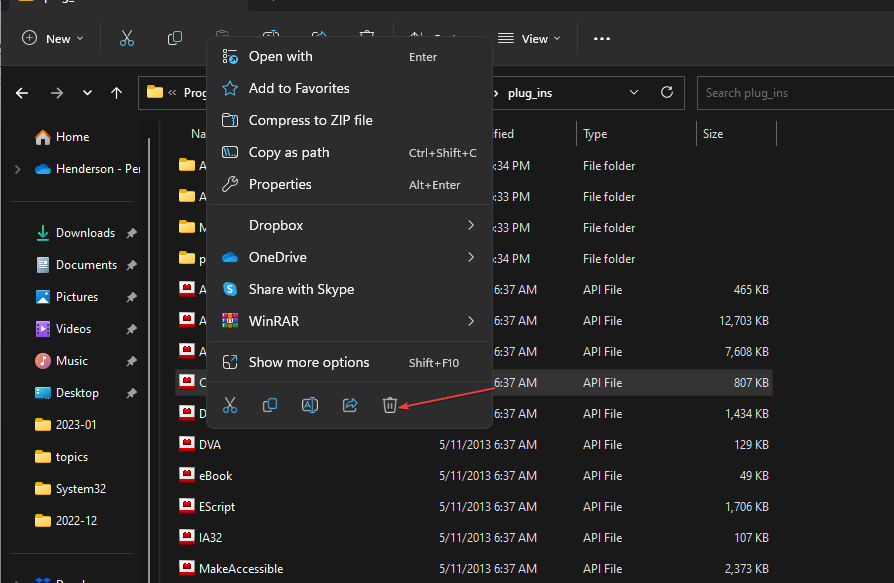
Žinoma, kad ComposerPlayerControl.dll failas yra kaltininkas, sukeliantis problemų diegimo faile. Taigi, ją pašalinus galima išspręsti klaidą. Jei Trūksta „File Explorer“ šoninės juostos „Windows 11“ galite negauti prieigos prie šio kompiuterio.
- Paspauskite Windows + R klavišus, kad atidarytumėte Bėk langas, tipas appwiz.cplir spustelėkite Gerai.
- Surask Babilono vertimo įrankis ir spustelėkite Pašalinkite.
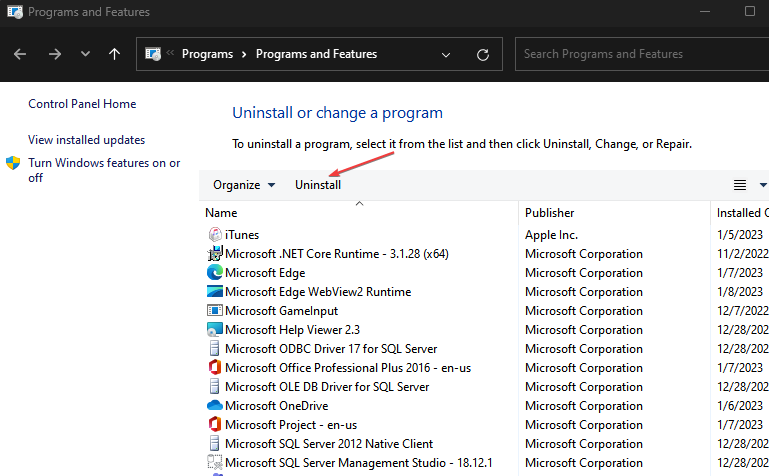
- Patvirtinkite savo veiksmą ir palaukite, kol jis bus baigtas. Tada iš naujo paleiskite kompiuterį.
Pašalinus „Babylon“ vertimo įrankį, klaida gali būti ištaisyta. „Babilono“ vertimo įrankis yra įprasta programa, sukelianti „Adobe“ problemų. Jie nesuderinami, kai jie yra įdiegti kartu tame pačiame kompiuteryje.
Be to, mūsų skaitytojai gali peržiūrėti mūsų vadovą kaip pataisyti neįdiegtą „Adobe Reader“. „Windows 11“.
Apibendrinant, šie veiksmai padės pašalinti „Adobe Acrobat“ aptikto netinkamo papildinio triktis. Jei turite daugiau klausimų ar pasiūlymų, pateikite juos žemiau.
Vis dar kyla problemų? Pataisykite juos naudodami šį įrankį:
REMIAMAS
Jei pirmiau pateikti patarimai neišsprendė problemos, jūsų kompiuteryje gali kilti gilesnių „Windows“ problemų. Mes rekomenduojame atsisiunčiant šį kompiuterio taisymo įrankį (TrustPilot.com įvertinta puikiai), kad lengvai juos išspręstumėte. Įdiegę tiesiog spustelėkite Pradėti nuskaitymą mygtuką ir tada paspauskite Remontuoti visus.


